Pokud jste IT expert, víte, že v Chrome na PC se systémem Windows nemůžete přidávat záložky. Ale proč tomu tak je? Důvodem je, že Chrome v systému Windows nepodporuje funkci záložek. Je to proto, že Chrome je webový prohlížeč a ne tradiční desktopová aplikace. Pokud si tedy chcete uložit oblíbené webové stránky do záložek, budete muset použít jiný prohlížeč, například Firefox nebo Internet Explorer. Naštěstí existuje mnoho dalších skvělých prohlížečů, které záložky podporují. Pokud tedy hledáte prohlížeč, který tuto funkci podporuje, nezapomeňte se podívat na náš seznam nejlepších prohlížečů pro Windows.
Pokud jste nelze přidat záložky v chrome na vašem počítači se systémem Windows, pak tento příspěvek nabízí návod, co můžete udělat, abyste problém vyřešili a úspěšně vytvořili nebo upravili záložky Chrome.

Jak přidat záložky v Chrome?
Chcete-li přidat Chrome do záložek na počítači se systémem Windows, můžete do adresního řádku zadat adresu URL webové stránky, kterou chcete přidat do záložek. Po otevření stránky klikněte na tlačítko Hvězda ikonu vedle řádku webové adresy. Případně otevřete cílovou webovou stránku a klikněte na tlačítko Ctrl+D klávesovou zkratku a potom klepněte na tlačítko Dokončit.
Někteří uživatelé však nemohou přidávat, zobrazovat nebo upravovat záložky ve svém prohlížeči Chrome. Nyní může být tento problém způsoben různými důvody, jako jsou nepoctivá rozšíření prohlížeče, poškozená mezipaměť, poškozený uživatelský profil, poškozená data předvoleb a nastavení nebo chybná instalace prohlížeče Chrome.
Než přejdete k řešením, doporučujeme zkontrolovat vybranou složku pro přidání záložky. Někteří uživatelé si vybrali Mobilní záložky při přidávání záložek. V důsledku toho nemohli zobrazit své nově přidané záložky na řídicím panelu svého počítače. Proto, pokud ano, klikněte na tlačítko Hvězda pro přidání záložky a poté pod Složka možnost, vyberte Lišta záložek složku. Pokud je lišta záložek plná, kliknutím na tlačítko se šipkou otevřete nové záložky.
V Chrome na PC se systémem Windows nelze přidat záložky
Pokud nemůžete přidávat, zobrazovat nebo upravovat záložky nebo Správce záložek nefunguje správně v prohlížeči Chrome na počítači se systémem Windows, můžete problém vyřešit pomocí těchto oprav:
- Obnovte svůj prohlížeč Chrome.
- Restartovat váš počítač.
- Zapněte lištu záložek.
- Přejmenovat soubor záložky
- Smažte staré záložky a zkuste je přidat znovu.
- Zakažte svá rozšíření a odstraňte problematická rozšíření.
- Ujistěte se, že je povolena synchronizace záložek Chrome.
- Vymažte mezipaměť prohlížeče Chrome.
- Vytvořte nový uživatelský profil v prohlížeči Chrome.
- Resetujte nebo odinstalujte a znovu nainstalujte Chrome.
1] Obnovte svůj prohlížeč Chrome
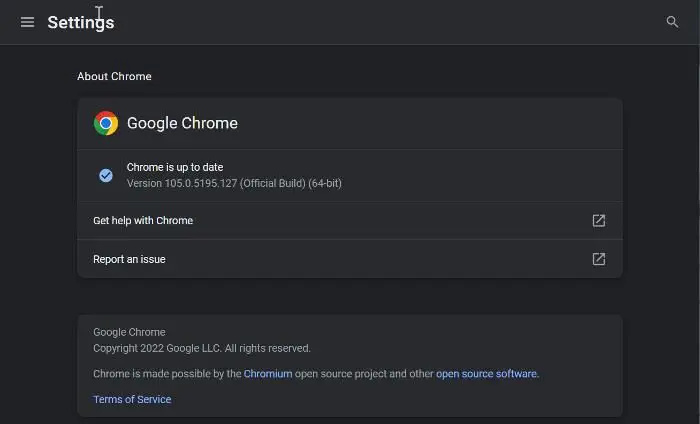
Chcete-li aktualizovat Chrome , otevřete prohlížeč, klikněte na tlačítko nabídky se třemi tečkami a klikněte Nápověda > O Google Chrome volba. Poté začne zjišťovat dostupné aktualizace a pokud jsou nějaké dostupné, stáhne je. Poté restartujte prohlížeč, abyste nainstalovali nové aktualizace, a poté zjistěte, zda je problém vyřešen.
2] Restartujte počítač
Někdy to může být dočasná závada nebo problém, který by měl být vyřešen jednoduchým restartováním. Proto byste měli nejprve restartovat počítač a poté spustit Chrome a zkusit přidat stránky do záložek nebo otevřít správce záložek.
Připojeno: Záložky Chrome zmizely nebo se nezobrazují
3] Povolit lištu záložek
Zkontrolujte, zda jste povolili naše záložky nebo ne. Je možné, že jste v Chromu skryli lištu záložek, takže své záložky nemůžete zobrazit a předpokládat, že nemůžete přidat záložku. Chcete-li to provést, postupujte takto:
- Nejprve otevřete Chrome a klikněte na tlačítko nabídky se třemi tečkami.
- Nyní vyberte Nastavení možnost ze zobrazené možnosti a přejděte na Vzhled na levém panelu.
- Poté zapněte spínač spojený s Zobrazit lištu záložek volba.
4] Přejmenujte soubor záložek.
Tento problém může souviset s poškozeným souborem záložek. V tomto případě tedy můžete zkusit přejmenovat soubor záložek uložený v počítači a poté zjistit, zda je problém vyřešen. Jak na to:
- Ujistěte se, že Chrome není spuštěn na pozadí.
- Poté stisknutím kláves Win + R otevřete okno příkazu Spustit a zadejte Data aplikace v otevřené krabici.
- V umístění, které se otevře, přejděte do místní složky a otevřete ji Google > Chrome > Uživatelská data složku.
- Poté přejděte do složky uživatelského profilu a vyhledejte Záložky a Bookmarks.bak soubory a zálohujte je, abyste byli bezpečnější.
- Nyní přejmenujte Záložky soubor v Záložky.staré a Bookmarks.bak Na Záložky .
- Poté restartujte Chrome a zkuste vytvořit záložky, abyste zjistili, zda je problém vyřešen.
Pokud problém přetrvává, přejděte k další opravě.
Vidět: Jak obnovit chybějící horní panel nástrojů Chrome?
5] Smažte své staré záložky a zkuste je přidat znovu.
Můžete také zkusit smazat existující záložky z Chromu, restartovat prohlížeč a poté znovu přidat nové záložky. Toto je řešení, které vám může pomoci přidat záložky do Chromu.
Připojeno: Synchronizace Google Chrome nefunguje
rozdíl mezi WPA a WEP
6] Zakažte svá rozšíření a odstraňte problematická rozšíření.
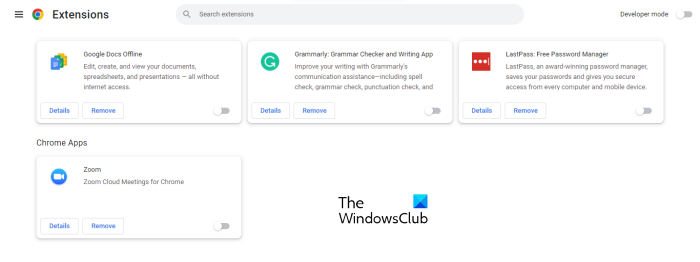
Další věc, kterou můžete udělat, je zakázat rozšíření v prohlížeči Google Chrome. Některá podezřelá rozšíření pr scam mohou narušovat normální provoz vašeho prohlížeče a způsobit problémy se záložkami.
- Otevřete prohlížeč Google Chrome, zadejte chrome://extensions v adresním řádku a stiskněte klávesu Enter.
- Na stránce Rozšíření deaktivujte všechna rozšíření přepnutím příslušného přepínače.
- Nyní zkontrolujte, zda si nyní můžete přidat stránky do záložek a zda Správce záložek funguje dobře nebo ne.
Pokud vaše záložky po deaktivaci rozšíření v Chrome fungují dobře, můžete si být jisti, že hlavním viníkem je jedno nebo více rozšíření. Nyní můžete začít povolovat rozšíření jedno po druhém a poté analyzovat, co problém způsobuje.
Jakmile najdete problematické rozšíření, můžete použít Vymazat tlačítko pro trvalé odstranění rozšíření.
Číst: JavaScript Chrome nefunguje, neaktualizuje se ani nenačítá.
7] Ujistěte se, že je povolena synchronizace záložek Chrome
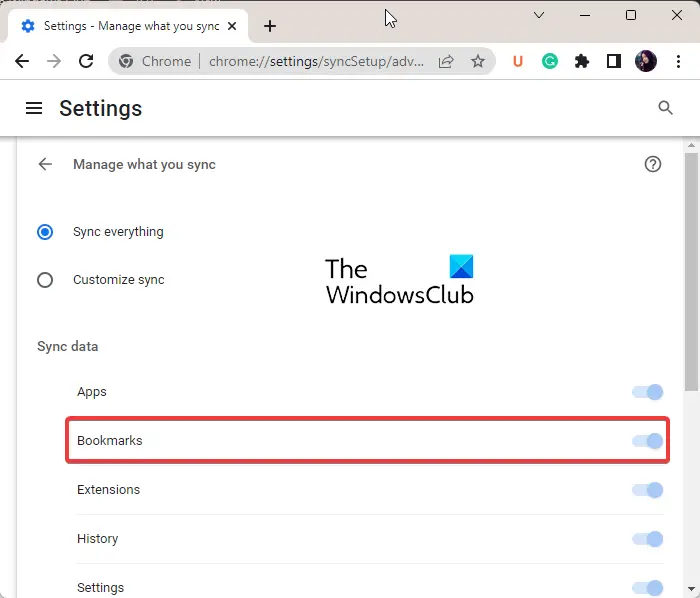
Pokud váš problém spočívá v tom, že se záložky Chrome neukládají do cloudu, může se to týkat vás. Pokud jste v prohlížeči Chrome zakázali synchronizaci záložek, nemusí se záložky uložit. Proto zapněte synchronizaci záložek následovně:
- Otevřete Chrome, stiskněte tlačítko nabídky se třemi tečkami a vyberte Nastavení možnost z nabídky, která se zobrazí.
- Nyní klikněte na Synchronizace a služby Google možnost a poté klikněte na Spravujte, co synchronizujete volba.
- Poté si můžete vybrat Synchronizovat vše možnost synchronizace veškerého obsahu.
- Pokud však chcete synchronizovat pouze vybrané položky, klikněte na tlačítko Nastavit synchronizaci možnost a zapněte Záložky přepínač.
- Poté zkontrolujte, zda můžete uložit záložky Chrome nebo ne.
8] Smažte mezipaměť prohlížeče Chrome
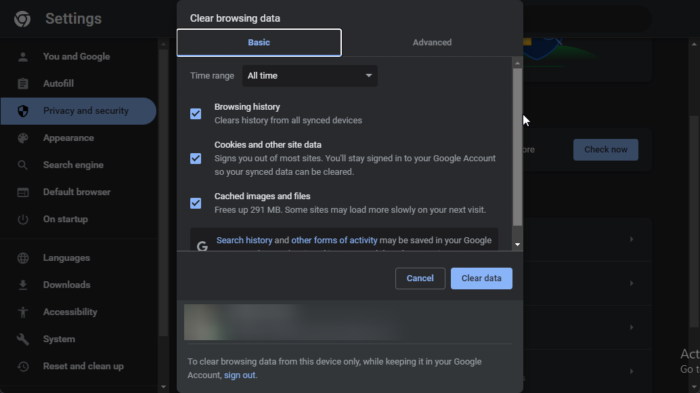
Možná máte problémy se záložkami v Chromu kvůli poškozené mezipaměti. Vymažte mezipaměť prohlížeče a zjistěte, zda je problém vyřešen.
- Otevřete Chrome a klikněte na položku nabídky se třemi tečkami.
- Nyní klikněte na Další nástroje možnost a klikněte na Smazat údaje o prohlížení volba.
- Pokud chcete rychle vymazat možnost zobrazení dat, stiskněte Ctrl+Shift+Del.
- Poté nastavte časový rozsah na Po celou dobu v nově otevřeném dialogovém okně.
- Nyní vyberte Obrázky a soubory uložené v mezipaměti zaškrtávací políčko a další datové příznaky, které chcete odstranit.
- Klikněte na Vyčistit data a data uložená v mezipaměti budou z vašeho prohlížeče odstraněna.
- Poté můžete znovu otevřít prohlížeč Chrome a zkontrolovat, zda je problém vyřešen.
Číst: Jak vytvořit záložku pro restart Chrome, Edge nebo Opery ?
9] Vytvořte nový uživatelský profil v prohlížeči Chrome.
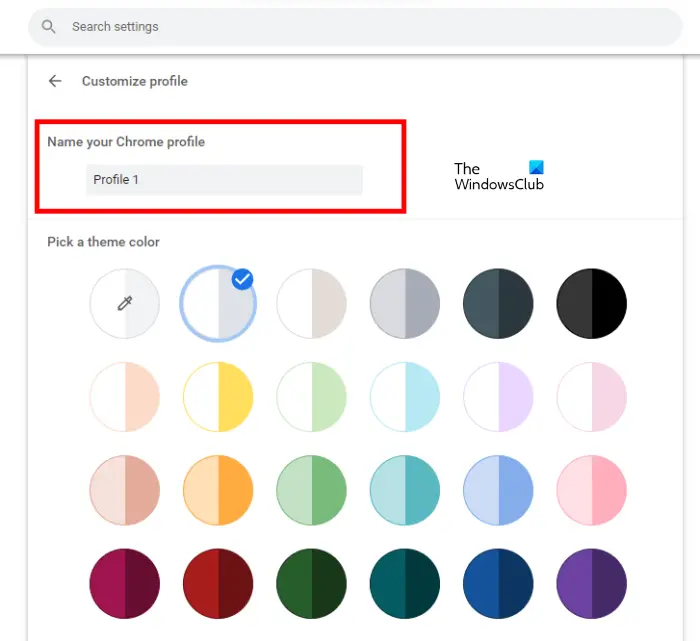
Pokud se vám stále nedaří přidávat záložky do Chromu, problém může souviset s vaším aktuálním uživatelským profilem. Uživatelské profily jsou obvykle poškozené a způsobují takové problémy v prohlížeči. V tomto případě tedy můžete vytvořit nový nový uživatelský profil a poté zkontrolovat, zda problém zmizel.
- Chcete-li to provést, otevřete Chrome a klikněte na ikonu uživatelského profilu v pravém horním rohu.
- Nyní klikněte na tlačítko Přidat a poté klikněte na tlačítko Vejít do tlačítko pro přihlášení k jinému účtu Google. Nebo můžete také kliknout na tlačítko Pokračujte bez účtu tlačítko pro pokračování bez něj.
- Poté přidejte jméno, vyberte barvu motivu, vyberte profilový obrázek a vyplňte další podrobnosti.
- Nakonec klikněte na tlačítko 'Dokončit' a vytvořte nový uživatelský profil.
- Nyní můžete začít přidávat a spravovat své záložky v Chromu a zjistit, zda je problém vyřešen či nikoli.
Číst: Jak přestat upravovat záložky v Chrome?
10] Resetujte nebo odinstalujte a znovu nainstalujte Chrome
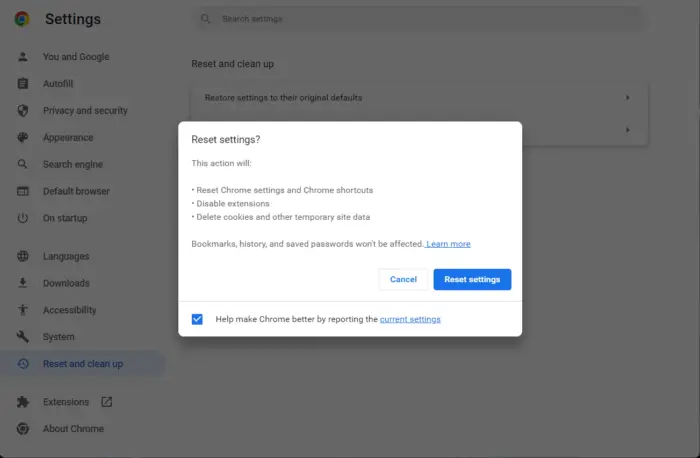
Další opravou, kterou můžete použít, je resetování prohlížeče Google Chrome. V prohlížeči může být nějaké poškození, které lze opravit pouze restartováním Chrome. Reset obnoví Chrome do původního stavu bez jakýchkoliv nastavení. Po resetování Chromu do původního stavu budete moci vytvářet nové záložky. Pokud však stále nemůžete, máme další opravu, která by vám měla pomoci. Pojďme tedy k dalšímu řešení.
jak otevřít více odkazů najednou
Pokud to nepomůže, pak je poslední možností jej úplně odinstalovat a následně stáhnout a nainstalovat jeho nejnovější verzi.
Jaká je klávesová zkratka pro ukládání záložek v Chrome?
Chcete-li uložit záložku v Chrome, můžete použít klávesovou zkratku Ctrl+D. Pokud chcete uložit všechny otevřené karty jako záložky do nové složky, můžete stisknout klávesovou zkratku Ctrl+Shift+D. Pokud chcete otevřít Správce záložek, můžete rychle stisknout kombinaci kláves Ctrl+Shift+O. Chcete-li zobrazit nebo skrýt lištu záložek, stiskněte Ctrl+Shift+B.















